Hvordan komprimere WebM under 50/25/10/5/2 MB uten buffere
Store nedlastede WebM-videofiler gjør deling og lagring vanskelig, noe som fører til at du komprimerer WebM-videoer. Uansett om du vil laste opp videoer på nettet eller lage reklamevideoer for nettstedet ditt, er WebM et utmerket valg. Dette videofilformatet er laget for å lagre media samtidig som kvaliteten opprettholdes. Selv om WebM vanligvis kommer i mindre størrelser, er det ikke umulig å ikke støte på store WebM-filstørrelser, kanskje ikke store, men ikke mindre enn du ønsker. I denne guiden vil du derfor lære hvordan du komprimerer WebM på 6 enkle og raske måter.
Guideliste
Den beste måten å komprimere WebM-videoer uten kvalitetstap 5 enkle måter å komprimere WebM Online [Med begrensninger] FAQsDen beste måten å komprimere WebM-videoer uten kvalitetstap
Mens WebM-filer er kjent for å lagre videoer av høy kvalitet fra nettlesere, er det mulig å komprimere WebM-videoer uten å påvirke kvaliteten? Helt sikkert! Du kan oppnå en høykvalitets komprimert video med AnyRec Video Converter . Programmet er uten tvil et utmerket verktøy for videoredigering, konvertering, samt komprimering av videoer. Ja, det er en alt-i-ett-programvare med mange funksjoner inne i verktøykassen, inkludert videokompressoren. Den støtter krympende filstørrelse fra 1 til 99 %. Ellers angir du ønsket filstørrelse. Uten å gå på akkord med kvaliteten kan du komprimere WebM-videoer effektivt med programmet.

Kunne krympe filstørrelsen med prosent, eller du kan angi egendefinert filstørrelse direkte.
Dekker mange utdataformater, inkludert MP4, MOV, AVI, WMV, etc.
Endre oppløsningen, bithastigheten, formatet osv. for å beholde utskriften av høy kvalitet.
Forhåndsvis de komprimerte WebM-filene og juster parametrene enkelt.
100% Sikker
100% Sikker
Trinn 1.Gå til "Toolbox" etter å ha startet AnyRec Video Converter. Deretter finner du "Video Compressor" blant andre verktøysett inni; klikk på den for å komprimere WebM-videoer.
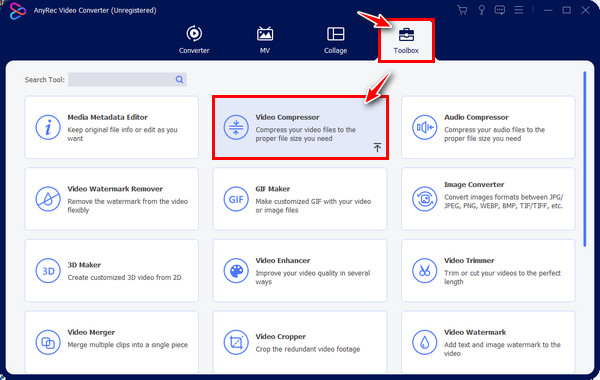
Steg 2.Importer WebM-videoen til programmet ved å klikke på "Legg til"-knappen i midten av "Video Compressor"-vinduet. Når du har lagt til, drar du i "glidebryteren" til "Størrelse" for å krympe den med en prosentandel. Alternativt kan du klikke på "Opp/Ned"-pilknappene eller angi ønsket filstørrelse i menyen.
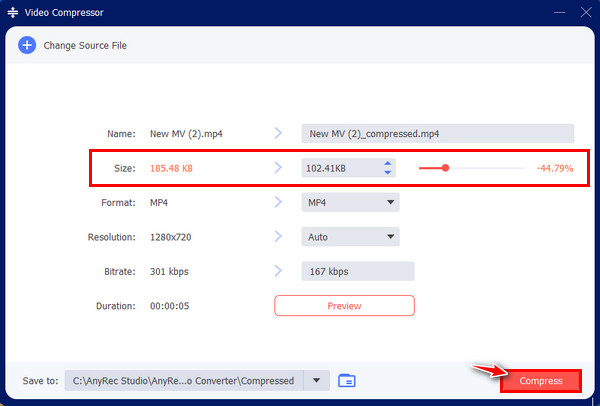
Trinn 3.Etterpå spesifiser formatet, oppløsningen, bithastigheten og navnet du ønsker. Klikk "Forhåndsvisning" for å se den komprimerte WebM-videoen før du klikker på "Komprimer"-knappen.
100% Sikker
100% Sikker
5 enkle måter å komprimere WebM Online [Med begrensninger]
Bortsett fra det nevnte kvalitetsprogrammet for å komprimere WebM-videoer, kan ingenting slå gratis online kompressorer som enkelt kan redusere filstørrelsen på WebM-filene dine. Heldigvis er tonnevis av det beste tilgjengelig; noen er nevnt nedenfor.
Dykk inn nå for å se den passende WebM-kompressoren som fungerer best for deg.
1. FlexClip
Takket være det rene og organiserte grensesnittet til FlexClip, er det mye lettere å komprimere WebM-videoer. Bare ved å laste opp WebM-filen din og trykke på Komprimer-knappen, får du din komprimerte WebM-video med en gang! Etter at den er ferdig, tilbyr denne WebM-kompressoren alternativer, enten du vil laste ned WebM-filen din eller gjøre flere redigeringer for å legge til unike detaljer i videoen din.
Ulemper med FlexClip:
- Begrenset med å endre videoparametere.
- Støtter ikke import av videoer fra lagringstjenester.
Trinn 1.Søk etter FlexClip i nettleseren din, gå til "Verktøy" og klikk "Komprimer video". Importer WebM-videoen din nå ved å dra-slippe eller klikke på "Bla gjennom video"-knappen.
Steg 2.Det kommer nå opp en innstilling hvor du kan stille inn ønsket kvalitet og oppløsning. Når du får det du vil ha, klikker du "Komprimer nå" for å starte den gratis WebM-komprimeringen.
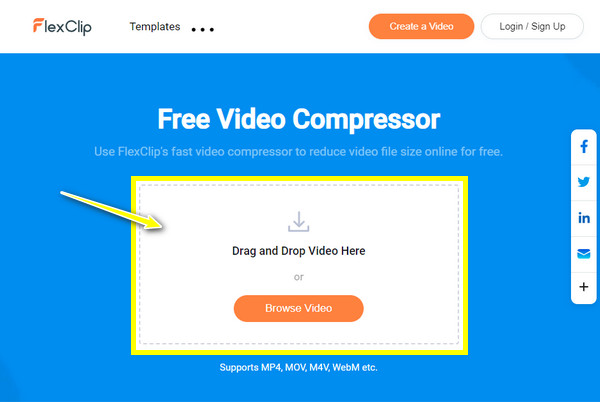
2. Media.io
Et av de beste nettverktøyene som har kraften til å komprimere WebM-videoer er Media.io. Det kommer godt med når du trenger å komprimere på noen av enhetene dine. Videre kan alle, med eller uten teknisk kunnskap, betjene nettverktøyet raskt. Med denne WebM-kompressoren kan du velge metode, enten bitrate eller filstørrelse. Og akkurat som de tidligere nevnte verktøyene, kan du spesifisere ønsket oppløsning, redigere WebM-filer, og mer.
Ulemper med Media.io:
- Krev registrering før du reduserer videostørrelsen.
- Noen ganger kan den ikke oppdage WebM-videofilene dine.
Trinn 1.Kjør din valgte nettleser og søk Media.io WebM Compressor på den. Klikk deretter på "Velg filer" for å importere og komprimere WebM-videoen din, eller bruk dra og slipp- eller lagringstjenestemetoden.
Steg 2.Etter import, klikk på "Innstillinger"-knappen på høyre side av filen for å se andre tilpasninger du kan angi for WebM-videoen. Klikk "OK" når du er ferdig.
Trinn 3.Fortsett til "KOMPRESS"-knappen for å starte komprimeringen. Vent til det er gjort, og klikk "Last ned" for å lagre den komprimerte WebM.
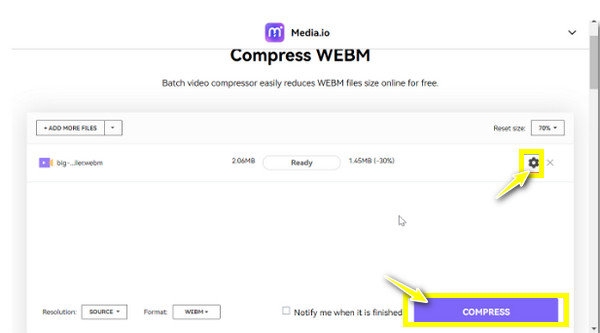
3. XConvert
Sammenlignet med de to nevnte nettverktøyene, XConvert er ikke kjent av mange, men det kan komprimere WebM-videoer fritt. Denne WebM-kompressoren er preget av komprimeringshastigheten, enten du bruker Windows, Mac, Linux eller andre. Den kommer også med en enkel prosess, hvor du bare trenger å importere videoen og la XConvert gjøre sin magi.
Ulemper med Compressify:
- Hovedgrensesnittet er ikke attraktivt nok til å tiltrekke brukere.
- Det kan ta lengre tid å laste inn videofilene.
Trinn 1.Etter å ha gått inn på den offisielle siden til XConvert, velg "Video Compressor" blant de andre verktøyene. Klikk deretter "Legg til filer" for å importere WebM-videoen.
Steg 2.Nå kan du justere utdatautvidelseskodeken og velge komprimeringsmetoden nedenfor. Hvis du er fornøyd, klikk "Komprimer" for å krympe WebM-videoen.
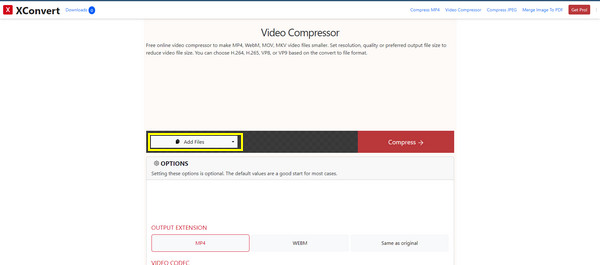
4. VEED.IO
VEED.IO er en enestående WebM-kompressor som kan redusere videostørrelsen uten at det går på bekostning av den originale kvaliteten. Ved å bruke den kan du komprimere WebM-videoer med enorme muligheter for å spesifisere ønskede innstillinger. Det fungerer bra, selv uten å melde seg på. Du vil garantert oppleve raskere og jevnere opp- og nedlastinger. I tillegg trenger du ikke noe å laste ned eller noen annen app for å bruke VEED.IO for å redusere WebM-videoer.
Ulemper med VEED.IO:
- Begrenset i filtypestøtte.
- Lar deg dele videofiler på opptil 2 GB.
Trinn 1.Besøk "VEED.IO Compressor" på din valgte nettleser. Klikk deretter "Komprimer en video" for å starte prosedyren.
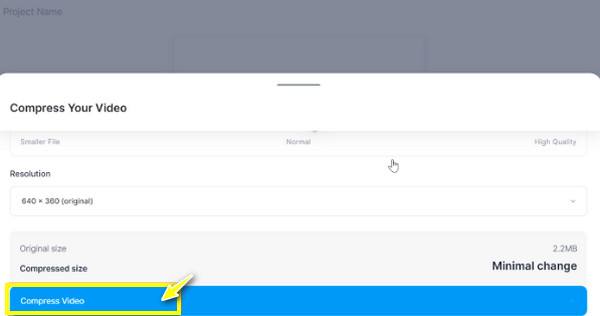
Steg 2.Klikk "Last opp en fil" for å importere WebM-videoen du vil komprimere. Eller dra og slipp WebM-videoen eller last den opp fra en skylagringstjeneste.
Trinn 3.Etter det vil en menyside vises der du angir ønskede utdatainnstillinger. Klikk "Komprimer video" når alt er avgjort.
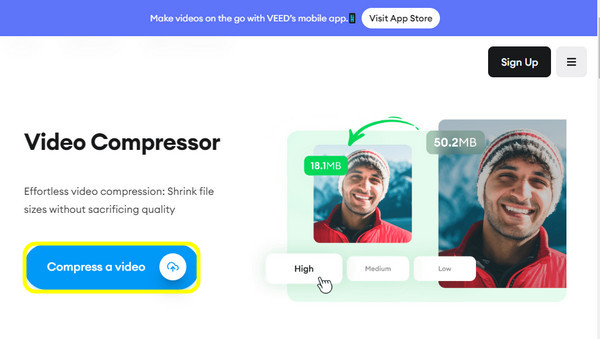
5. VideoMindre
Endelig har du VideoMindre her. Som andre kompressorer gir denne online WebM-kompressoren et enkelt grensesnitt, som garanterer at alle kan glede seg over og ikke ha problemer med å komprimere videoer. Bortsett fra at du kan komprimere WebM, kan du skalere og redusere videobredden i verktøyet. Det er også et alternativ for å bruke det lave komprimeringsnivået for å bevare den høye kvaliteten du ønsker for WebM-videoen din.
Ulemper med VideoSmaller:
- Kan legge til maksimalt 500 MB filer.
- Tilby begrensede alternativer for justering av parametere.
Trinn 1.Gå inn på det ledende nettstedet "VideoSmaller". Klikk deretter på "Bla gjennom"-kontrollen for å åpne WebM-videoen du ønsker å komprimere.
Steg 2.Bestem innstillinger for å skalere videobredden og stille lyd hvis du ønsker det. Klikk deretter "Last opp video" for å få den komprimerte WebM-filen din.
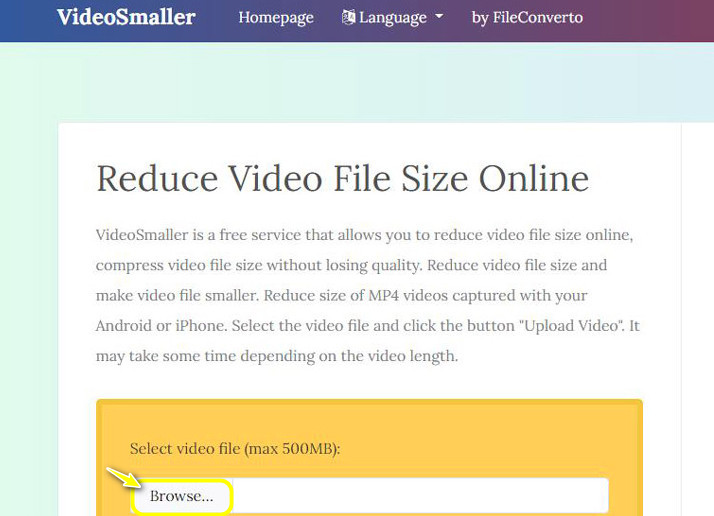
Vanlige spørsmål om hvordan du komprimerer WebM for streaming og deling
-
Når må jeg gjøre en WebM-komprimering?
Komprimering av en video er nødvendig for å laste ned og lagre WebM-filer enkelt. Å komprimere videoer handler om å redusere filstørrelsen samtidig som den originale kvaliteten bevares,
-
Er WebM bedre enn MP4 for streaming av videoer?
Det avhenger av hvordan videoen din brukes. For streaming av videoer er WebM det ideelle alternativet siden det er svært kompatibelt med nettlesere. Mens for kvalitetsavspilling og kompatibilitet med mange enheter og plattformer, er MP4 den beste.
-
Kan jeg batchkomprimere WebM-filer?
Ja. Du kan batchkomprimere WebM-videoer ved å bruke et passende verktøy. Heldigvis er noen av de nevnte her i dag i stand til å batchkomprimere videoer, som VEED.IO.
-
Kan jeg komprimere WebM-filer og deretter redigere dem rett etterpå?
Ja. Du kan komprimere WebM-filer ved hjelp av et riktig verktøy, for eksempel en pålitelig WebM-kompressor. Noen av de nevnte verktøyene er i stand til å redigere videoer, spesielt det nevnte programmet.
-
Kan WebM-videoer lastes opp til YouTube?
Ja. YouTube godtar WebM-format; lasting kan imidlertid ta lang tid. Vurder derfor MP4 for en enkel opplastingsprosess, som kan fungere med alle spillere og plattformer.
Konklusjon
Det er det! Dette innlegget gir deg de beste verktøyene for å redusere WebM-størrelsen enkelt. Hvis du foretrekker å gjøre det online, kan du ha de fem WebM online kompressorene. AnyRec Video Converter er imidlertid det beste valget for deg for mer redigering og justering av parametere. I tillegg til å komprimere WebM-filer, kan det hjelpe deg konverter WebM til MP4, rediger videoene dine ved å rotere, beskjære, legge til effekter og mer. Etterpå spesifiser oppløsning, format, navn osv. Last den ned i dag, da du vil bli mer overrasket når du bruker den.
100% Sikker
100% Sikker
